勤怠
0534|【勤怠】従業員の削除方法/復旧方法
誤って登録した従業員や、不要になったテスト従業員の削除方法と復旧方法をご説明します。
ポイント
「削除」と「退職処理」の違い
従業員を「削除」すると、在籍時の勤怠データの閲覧や出力はできなくなります。そのため、通常の退職時は「退職処理」をおこなってください。退職処理した場合は、退職日以降の勤怠データは表示されなくなりますが、過去の期間を表示すれば在籍期間中の勤怠データを閲覧・出力可能です。
退職処理の手順はこちらをご参照ください。
従業員の削除(手動)
※admin全権管理者および全権管理者、または「従業員設定」権限が「◯閲覧・編集」以上の一般管理者だけが可能
な操作です。
1.ホーム画面「設定」内[従業員]>[従業員設定]で、[表示]をクリックします。
2.対象者の[削除]をクリックします。確認画面が表示されます。問題なければ[削除]をクリックします。
※従業員を削除すると認証情報も削除されます。
従業員の削除(一括インポート)
インポート機能を利用して、一括削除が可能です。
【手順1】レイアウトを作成する
※admin全権管理者および全権管理者、または「オプション」権限が「◯閲覧・編集」かつ全ての所属と全ての雇用
区分に対する「従業員設定」権限が「◯閲覧・編集」の一般管理者だけが可能な操作です。
1.ホーム画面「よく使うメニュー」内[エクスポート / インポート]>「データ入力(インポート)」カテゴリ >[従業員データ[CSV]]右の[入力レイアウト作成]をクリックします。
2.[新規作成]をクリックし、以下のように入力(①)して、[登録](②)をクリックします。
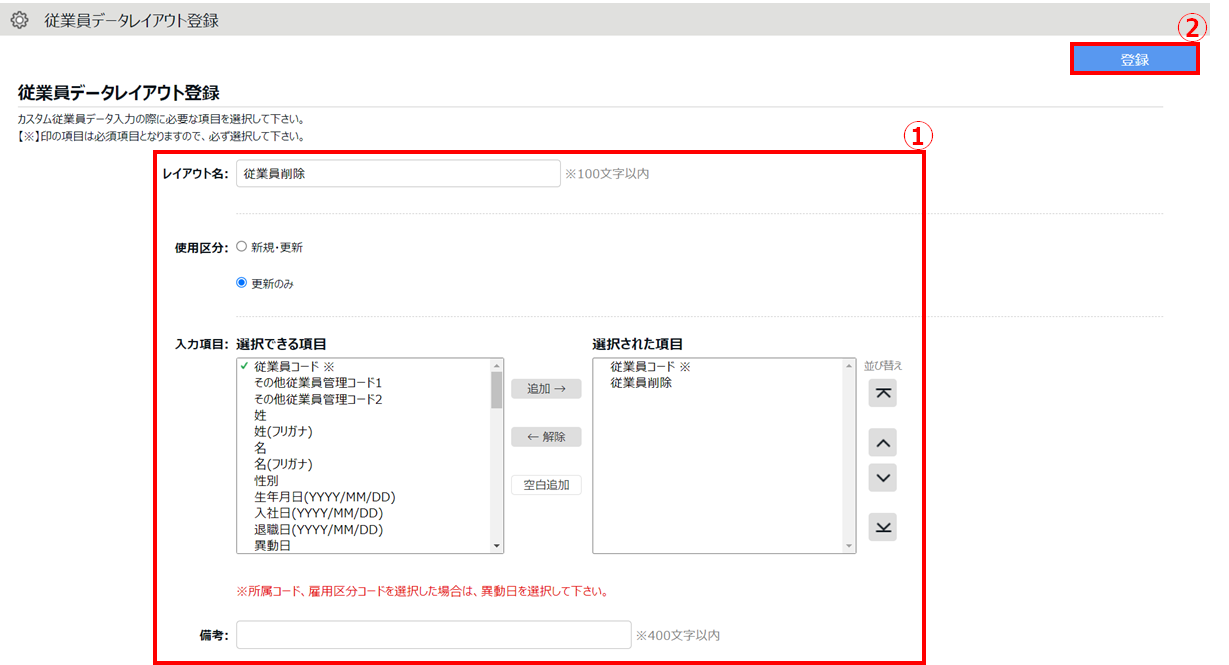
| 項目名 | 説明 |
| レイアウト名 | 任意の名称(「従業員削除」 など) |
| 使用区分 | 「更新のみ」を選択 |
| 入力項目 | 以下2項目を選択 ・従業員コード ・従業員削除 |
| 備考 | レイアウトについての説明を記入できます。 |
補足
「備考」の記入内容は、従業員データレイアウト設定画面の「備考」欄とインポート画面の「備考」欄に表示されます。レイアウト編集やインポートの際、必要なレイアウトの判別にご利用ください。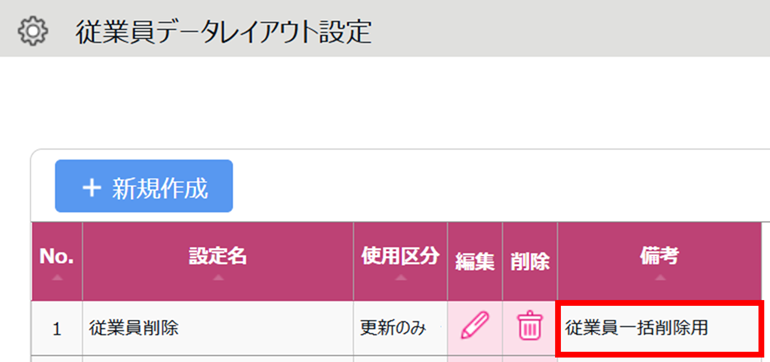
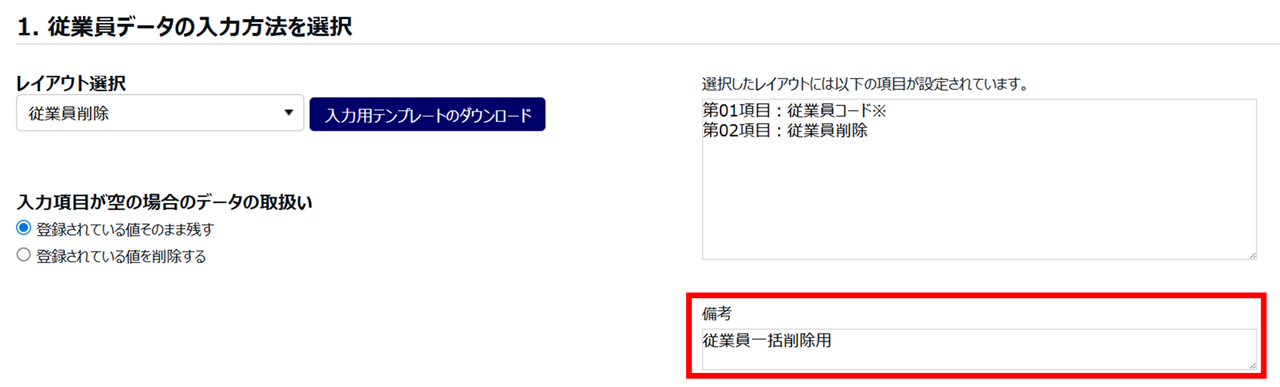
【手順2】データを作成する
※admin全権管理者および全権管理者、または全ての所属と全ての雇用区分に対する「従業員設定」権限が「◯閲
覧・編集」の一般管理者だけが可能な操作です。
1.ホーム画面「よく使うメニュー」内[エクスポート / インポート]>「データ入力(インポート)」カテゴリ >[従業員データ[CSV]]をクリックします。
2.「1.従業員データの入力方法を選択」内の「レイアウト選択」にて、削除用レイアウトを選択し、[テンプレート]をクリックします。
3.テンプレート(CSVファイル)がダウンロードされますのでExcelなどで開きます。
4.データを入力して保存します。
| 項目名 | 説明 |
| 従業員コード | 削除する従業員の「従業員コード」を入力します。 |
| 従業員削除 | 対象の従業員を削除する場合は1を入力します。1以外の値を入力した場合にはエラーになります。 |
【手順3】インポートする
※admin全権管理者および全権管理者、または全ての所属と全ての雇用区分に対する「従業員設定」権限が「◯閲
覧・編集」の一般管理者だけが可能な操作です。
1.「従業員データ入力」画面に戻り、「2. CSVファイルの選択」にて、保存したCSVファイルを選択します。ファイル選択後、[アップロード]をクリックします。
2.確認画面が表示されますので[登録]をクリックします。エラーが表示される場合は、CSVファイルを修正後、再度アップロードをお試しください。
削除済み従業員の復帰(手動のみ)
以下の操作で、削除の取り消しが可能です。
※admin全権管理者および全権管理者、または、「オプション」権限が「△閲覧のみ」以上かつ「従業員設定」権限が
「◯ 閲覧・編集」の一般管理者だけが可能な操作です。
注意点
削除済み従業員データの復帰は、一括インポートには対応しておりません。1件ずつ手動で復帰してください。
1.ホーム画面「設定」内[従業員]>[従業員設定]で[表示]をクリックし、[削除済み従業員の復帰]をクリックします。
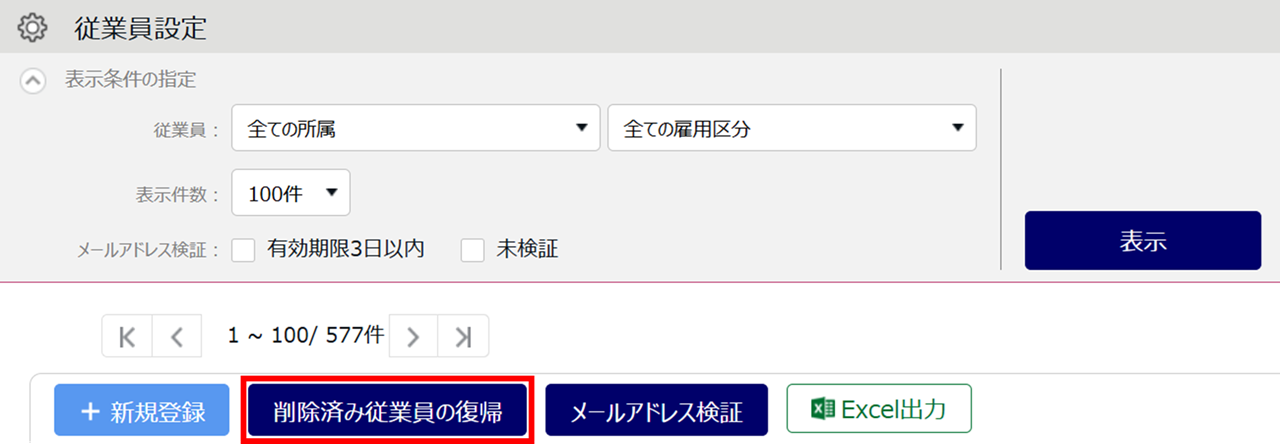
2.復旧する従業員の[データ復帰]をクリックします。

3.復帰後の所属と雇用区分を指定し、[復帰]をクリックします。
※削除した時の所属が現在は削除されている場合や、従業員コードの使い回しにより重複が起こる場合は、復帰確認
画面で新しいデータを割り当てる必要があります。

補足
削除した従業員の生体認証やICカード認証などの認証情報は削除されるため、復帰後は認証情報の再登録が必要です。